Cómo configurar el idioma de la Amazon Fire Tablet - Personalización
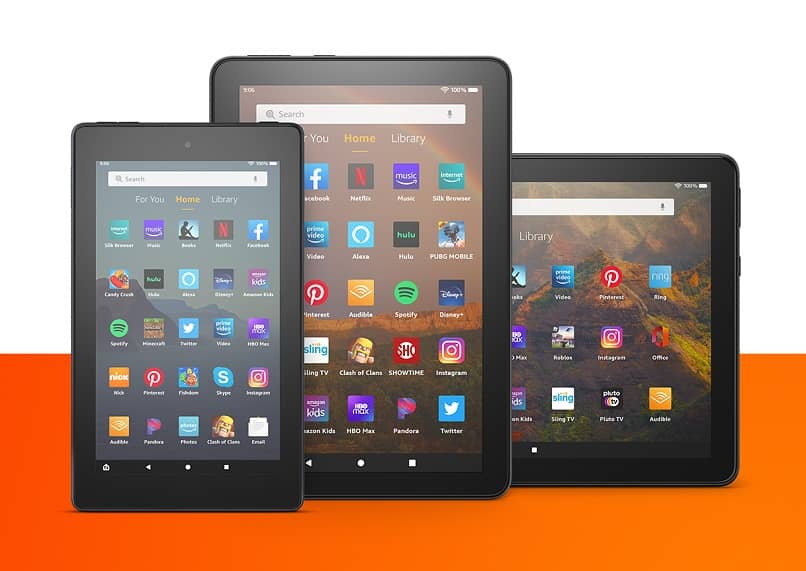
Cuando adquieres una nueva Fire Tablet, ya pronto comenzaras a ver películas, navegar por la web (para esto debes configurar el flash player), jugar y disfrutar de la nueva adquisición; puede suceder que en este proceso configures mal el idioma o que venga con un idioma distinto al tuyo, esto sucede con regularidad, pero aquí solucionaremos este tema y las distintas cosas que te puedes encontrar en el camino.
En la página de Amazon podemos adquirir estas tablets y las conseguiremos con la configuración predeterminada con una variedad de 8 idiomas que vienen por defecto: inglés, español, alemán, chino, francés, italiano, japonés y portugués. Alguno de estos idiomas correspondiente a tu país, por ejemplo inglés (Canadá) e inglés (reino unido). Esto lo podemos modificar y aquí te mostraremos como se hace

¿Cuál es la razón principal por la que se desconfigura el idioma de la Tablet Amazon Fire?
Lo que puede ocurrir al configurar el idioma de la Tablet Amazon Fire, es que puede haber aplicaciones que se estén ejecutando, lo más recomendable es cerrar todo para que los cambios tengan efecto, de esta forma es más seguro que el idioma cambie sin problemas.
Las aplicaciones deben estar actualizadas, de esta forma puedes estar seguro de que funcionen tal cual necesites, algunas aplicaciones como Alexa, no se les puede cambiar el idioma por este medio, sino que debes que acceder a Amazon para lograrlo, esta es una forma particular de configurar el idioma para este caso, pero tiene sentido porque al cambiar el idioma se verá afectado solo la interfaz del dispositivo, las aplicaciones y servicios no entran en esta configuración.
¿Qué debes saber antes de cambiar el idioma de tu dispositivo Amazon Fire Tablet?
Aunque si podemos cambiar el idioma, resulta que Alexa no cambia su idioma de forma predeterminada desde la configuración de la Tablet. El asistente virtual que tiene una gran variedad de tareas específicas, como la capacidad de realizar y recibir llamadas. Pero cambiar el idioma de Alexa es fundamental, para evitar que cuando hagamos uso de ella en la Tablet no se desconfigure el idioma, esto se puede lograr iniciando sesión en la web de Alexa Amazon, desde aquí podremos hacer el cambio de lenguaje.
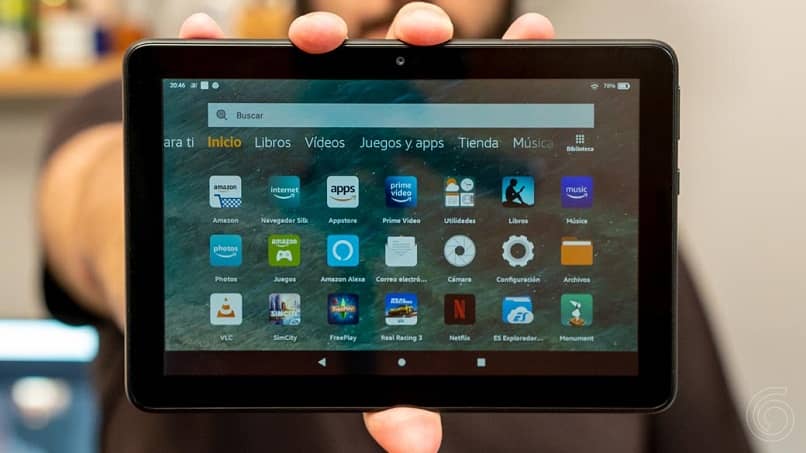
El cambio solo se ejecutará en los menús, el teclado y el diccionario
Ahora cuando realizamos el cambio de idiomas desde la configuración, solo tendrá efecto en los menús internos de la Fire Tablet, en el teclado de uso y el diccionario. Todo esto cambiará de manera automática la configuración predeterminada con la que viene el dispositivo; en cuanto aplicaciones de terceros tanto como aquellas que se disponen para esta tablet, se debe hacer desde las configuraciones internas de la aplicación.
¿De qué manera acceder a la configuración de idiomas de Amazon Fire Tablet?
La forma de acceder a la configuración interna del dispositivo, es sencilla la configuración de esta se encuentra ubicado en el menú desplegable, este icono tiene forma de engranaje, desde aquí se consigue acceder a todas las configuraciones, no solo de idioma de la Tablet, como también a las demás opciones de ajustes, como se mencionó anteriormente, estos cambios son posibles solo para la interfaz del dispositivo.
¿Cuáles son los pasos para cambiar el idioma de tu Amazon Fire Tablet?
Para cambiar el idioma por el de nuestra preferencia, ubicas la sección llamada Sistema con un signo de exclamación como símbolo, luego ubicas en la parte superior Idiomas y Entradas, aquí dentro conseguirás la opción Idiomas, aquí le darás a Agregar Idioma con el símbolo +. Desde ahora debes seleccionar la región correspondiente, para poder instalar lo que vendría a ser un diccionario referente a la zona en la que te encuentras, luego de seleccionarlo este aparecerá en el listado de idiomas cargados disponibles, usando las tres líneas que aparecen a la derecha lo desplazamos al primer lugar, y así este será el idioma predeterminado de la Fire Tablet Amazon.
Cambiar todo tu contenido descargado de idioma
Para cambiar todo el contenido descargado de idioma, en el caso que sean aplicaciones debes entrar a la configuración de cada una, en algunos casos se puede efectuar el cambio de idioma automáticamente, pero lo más probable es que debas realizar primero el cambio de lenguaje y luego descargar lo que necesites en el idioma predeterminado y así conseguirás todo en tu idioma de preferencia, ya que no es posible lograr esto después de descargar todo y luego cambiarlo.